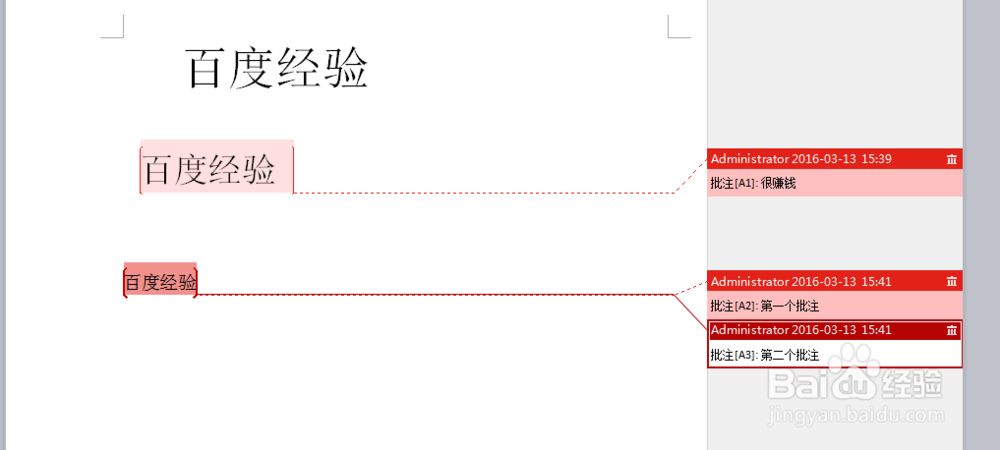1、第一,小编我在桌面上新建一个word文档,命名为“百度经验”,如下图。

2、第二,双击上面“百度经验”word文档的图标,打开这个文档,如下图。并在菜单栏找到“审阅”选项。
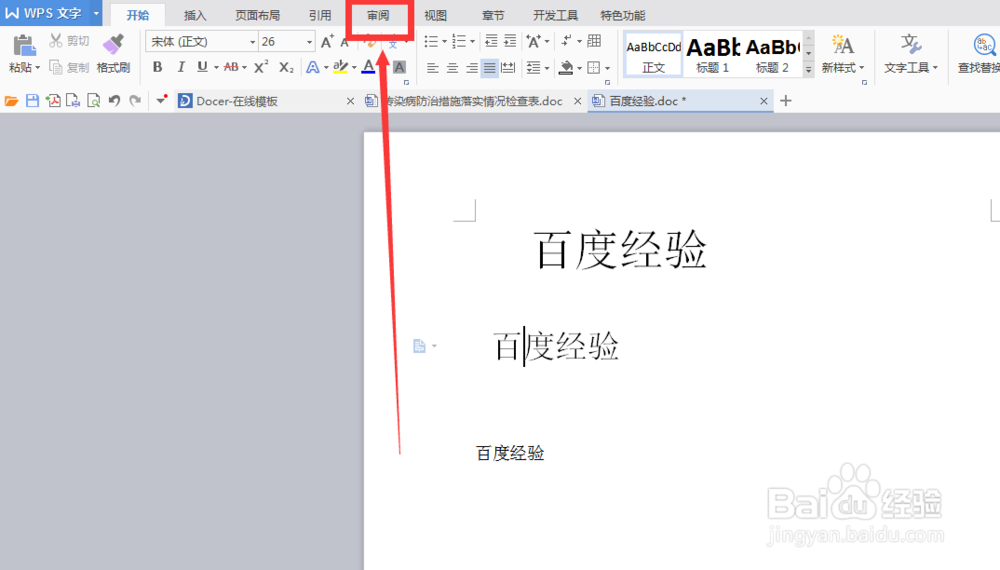
3、第三,点击进入审阅页面,把需要批注的文字先选中,如下图所示。
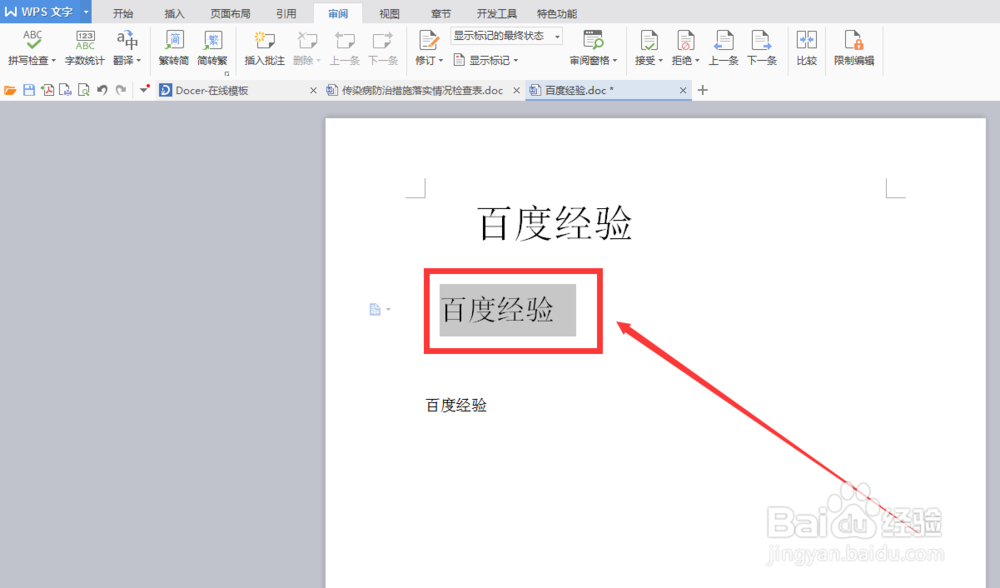
4、第四,在上面的选项中找到“批注”这个选项,如下图所示。
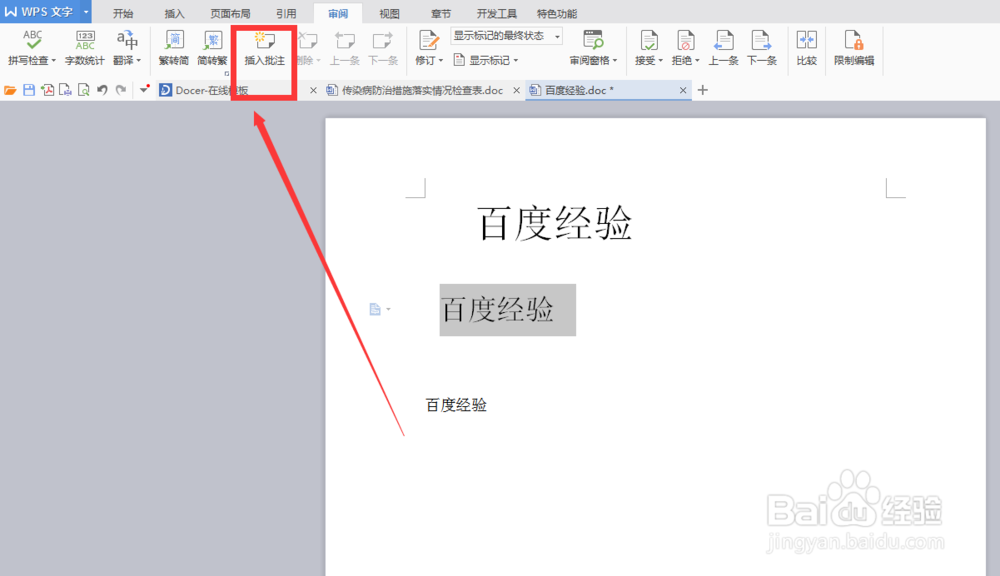
5、第五,在选中的文字下,点击“批注”选项,如下图所示,在批注框上添加文字。
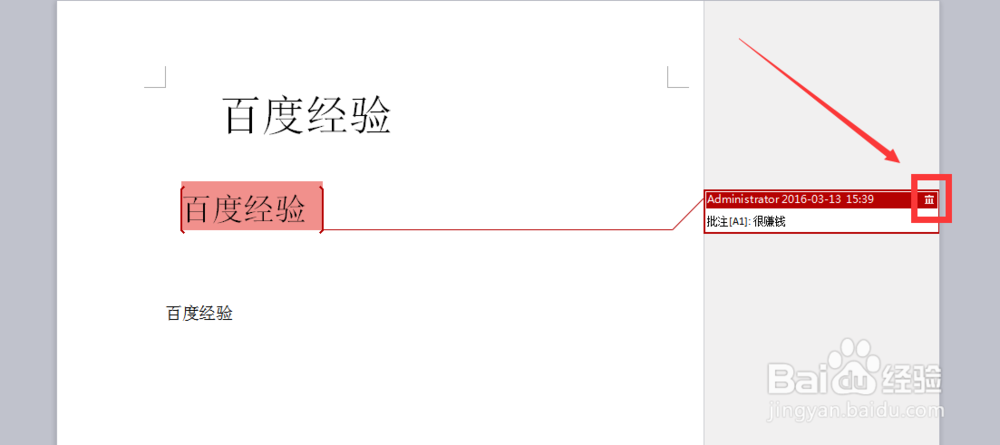
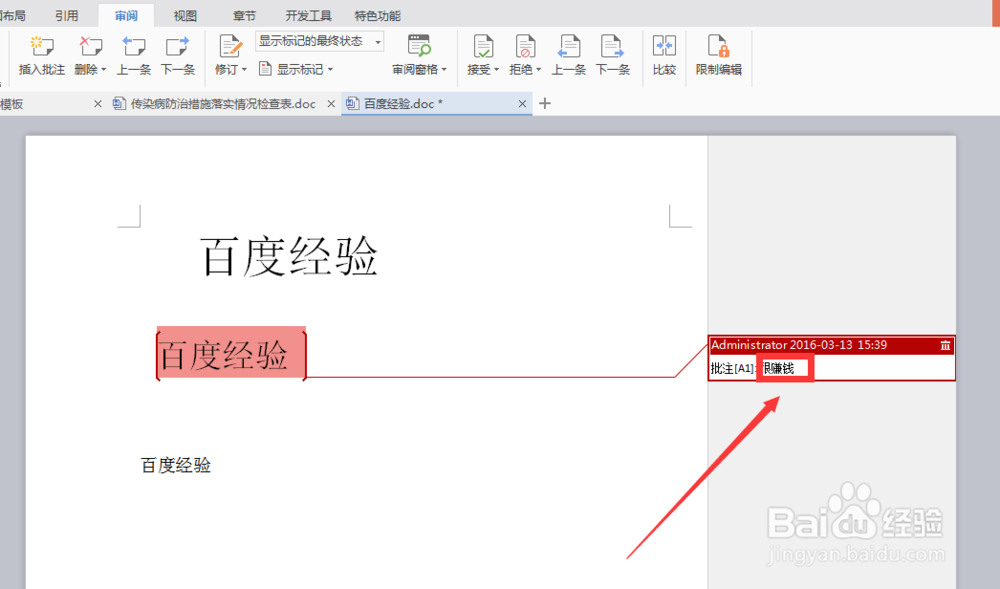
6、第六,可以对选中的同一段文字添加多个批注,如下图所示。
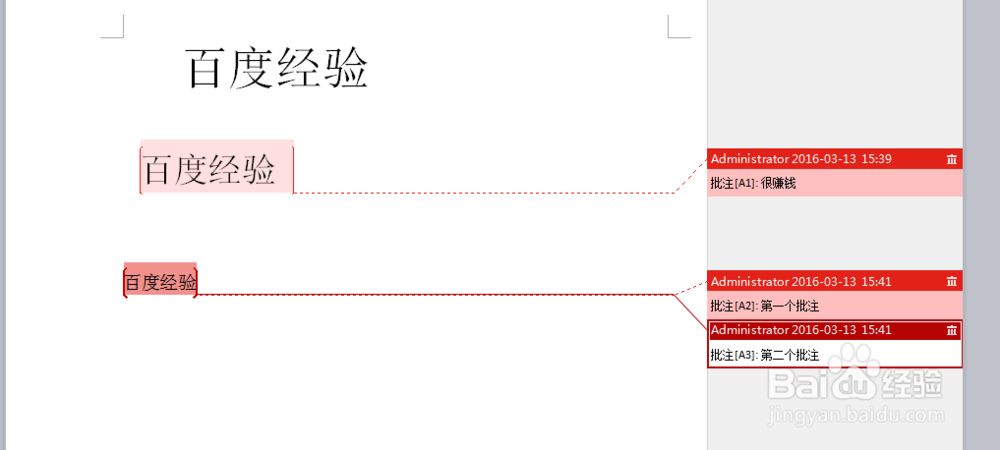
时间:2024-10-13 18:19:35
1、第一,小编我在桌面上新建一个word文档,命名为“百度经验”,如下图。

2、第二,双击上面“百度经验”word文档的图标,打开这个文档,如下图。并在菜单栏找到“审阅”选项。
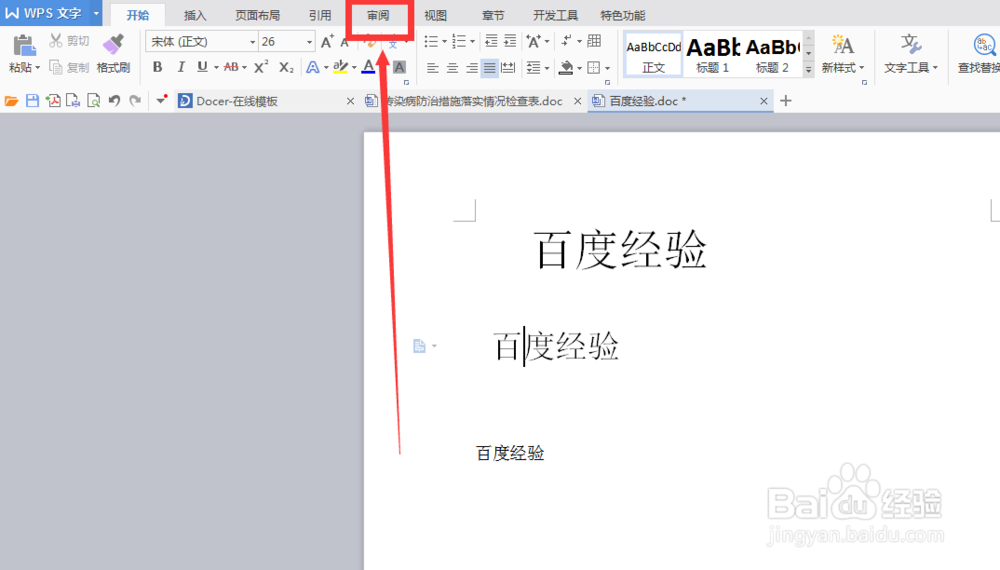
3、第三,点击进入审阅页面,把需要批注的文字先选中,如下图所示。
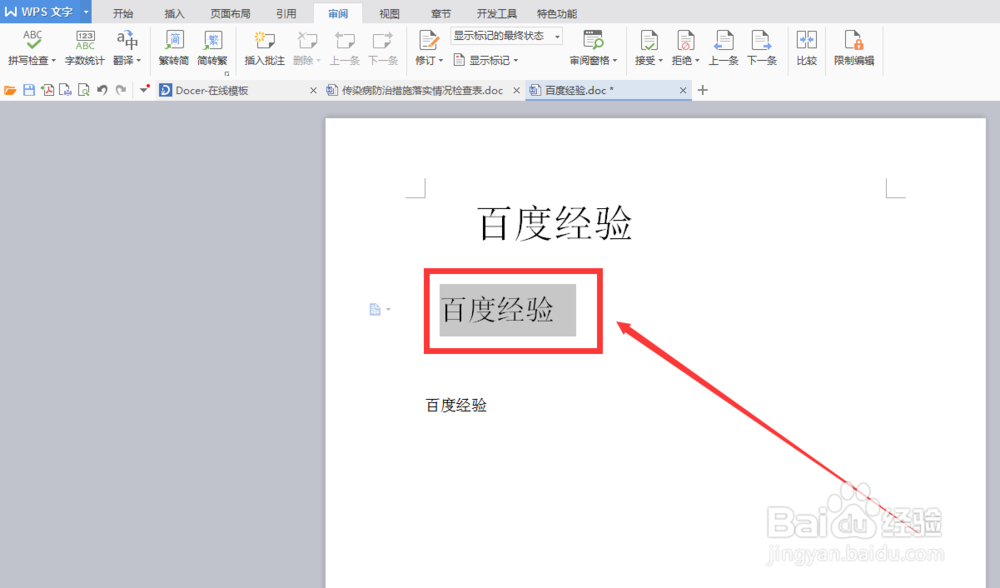
4、第四,在上面的选项中找到“批注”这个选项,如下图所示。
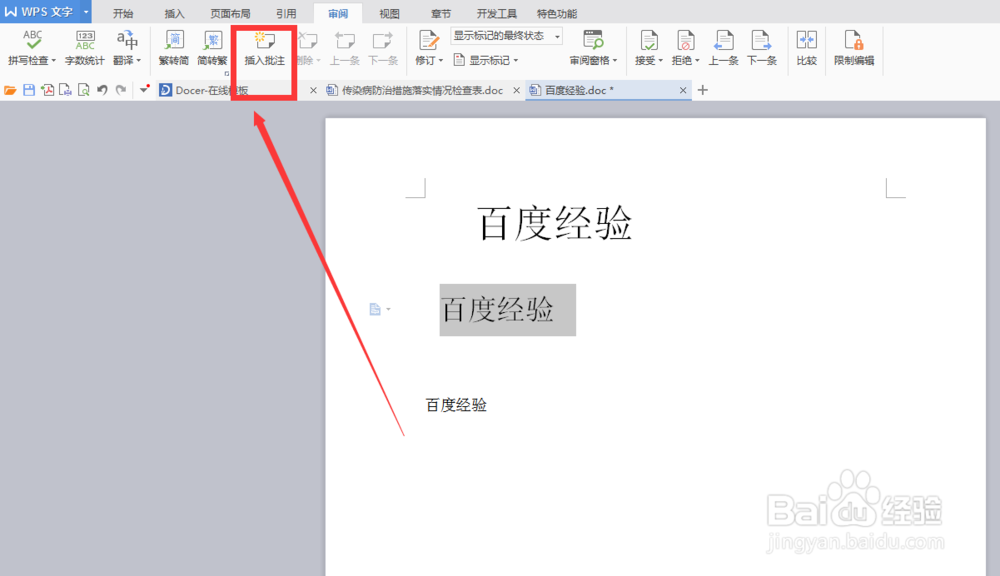
5、第五,在选中的文字下,点击“批注”选项,如下图所示,在批注框上添加文字。
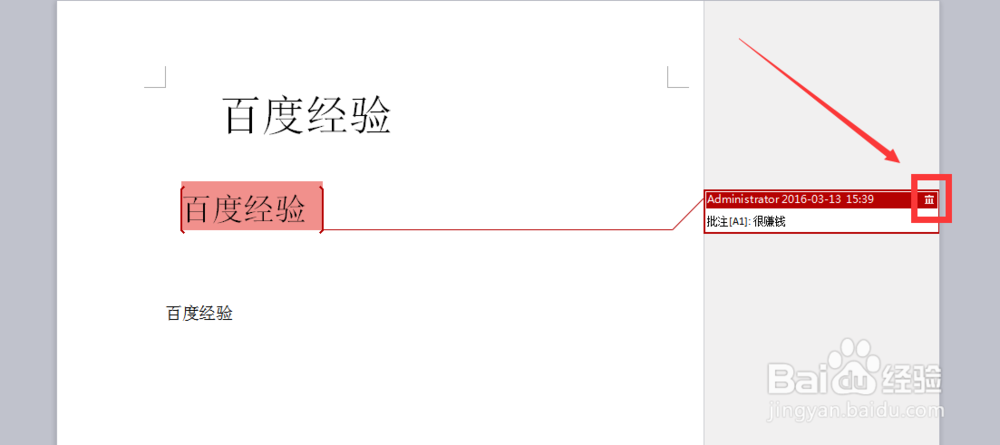
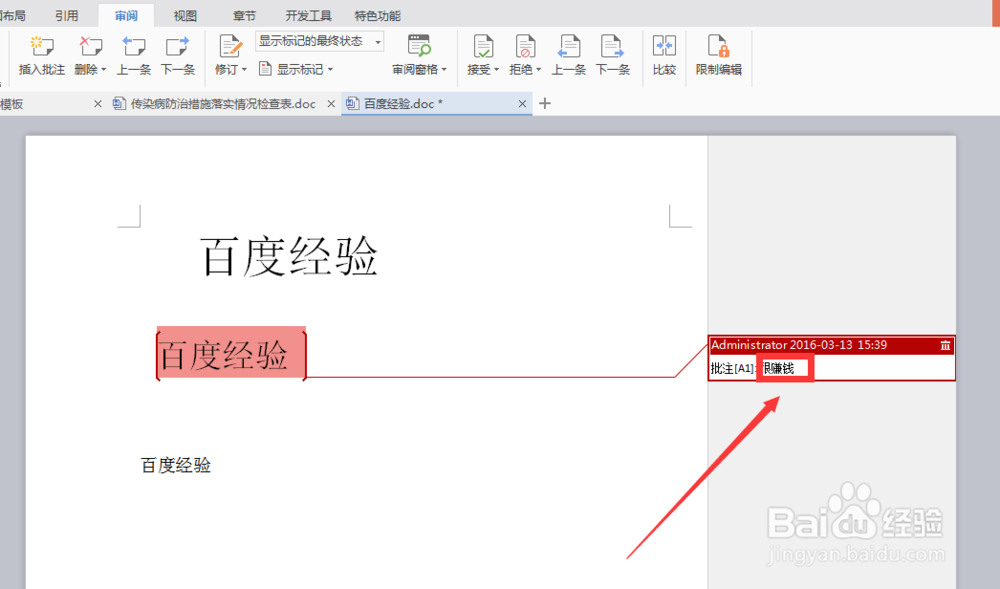
6、第六,可以对选中的同一段文字添加多个批注,如下图所示。